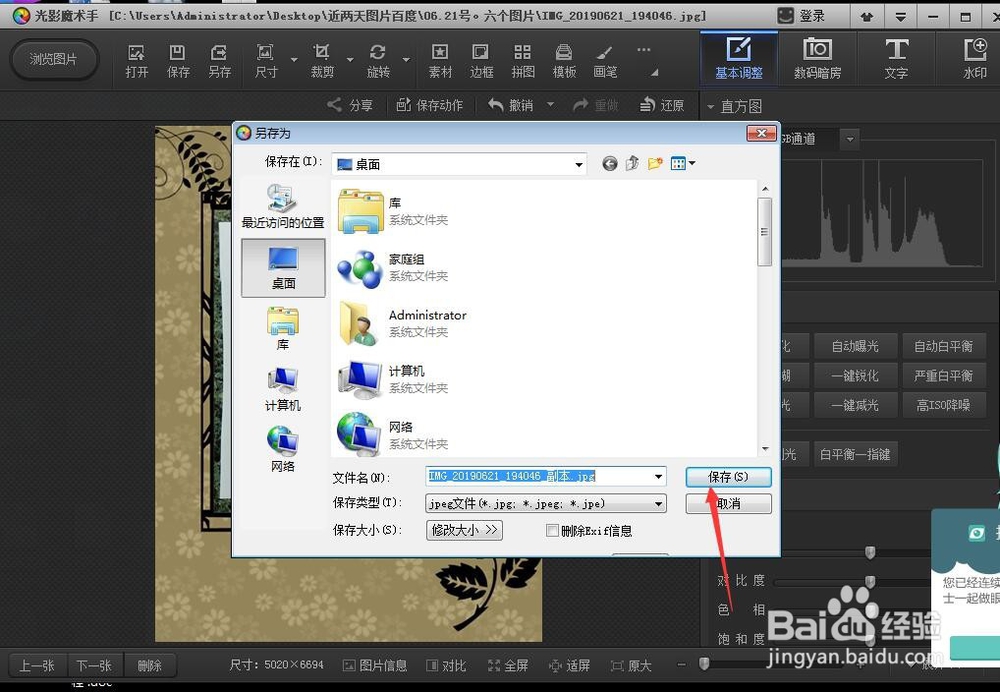1、在自己的电脑上安装光影魔术手,然后找到光影魔术手的桌面图标,点击打开,如图所示。
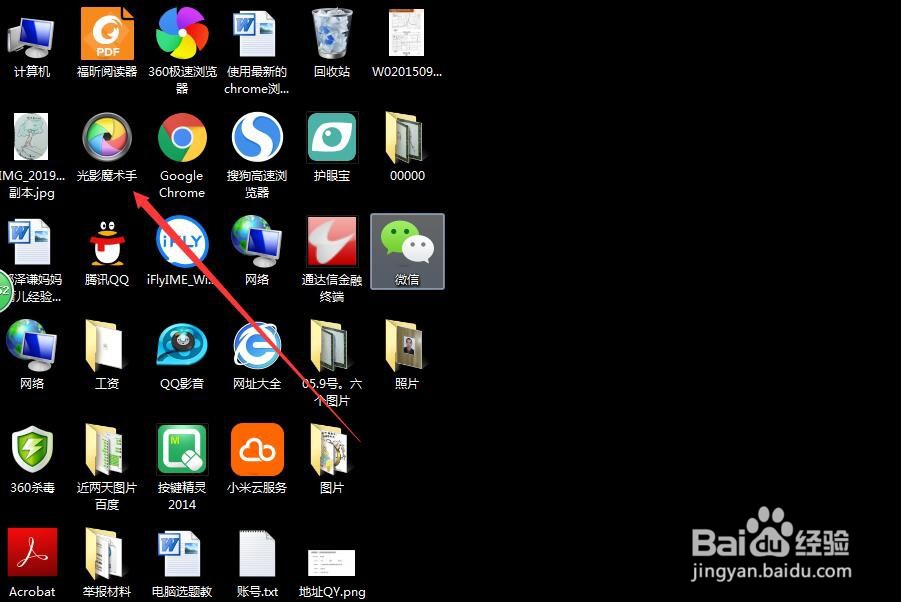
2、在光影魔术手的主界面点击左上角的打开按钮,然后选择一个想要添加边框的图片,如图所示。

3、找到上方的边框按钮点一下,然后找到【花样边框】选项,点击打开,如图所示。
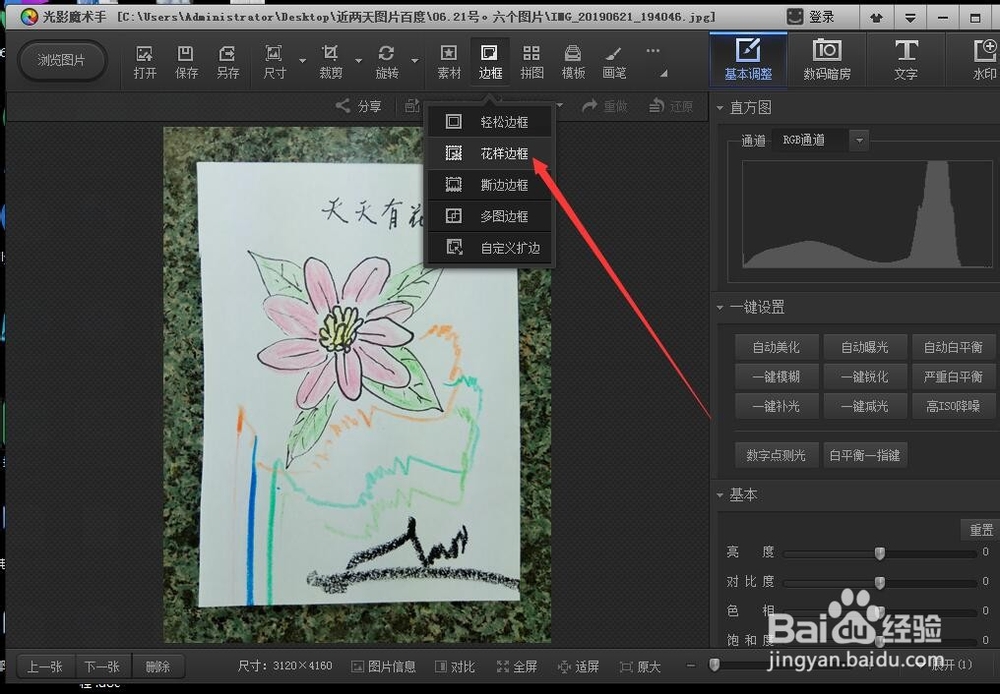
4、在右侧选择自己想要的边框类型,如图所示,选择好之后,点击下方的【确定】按钮。
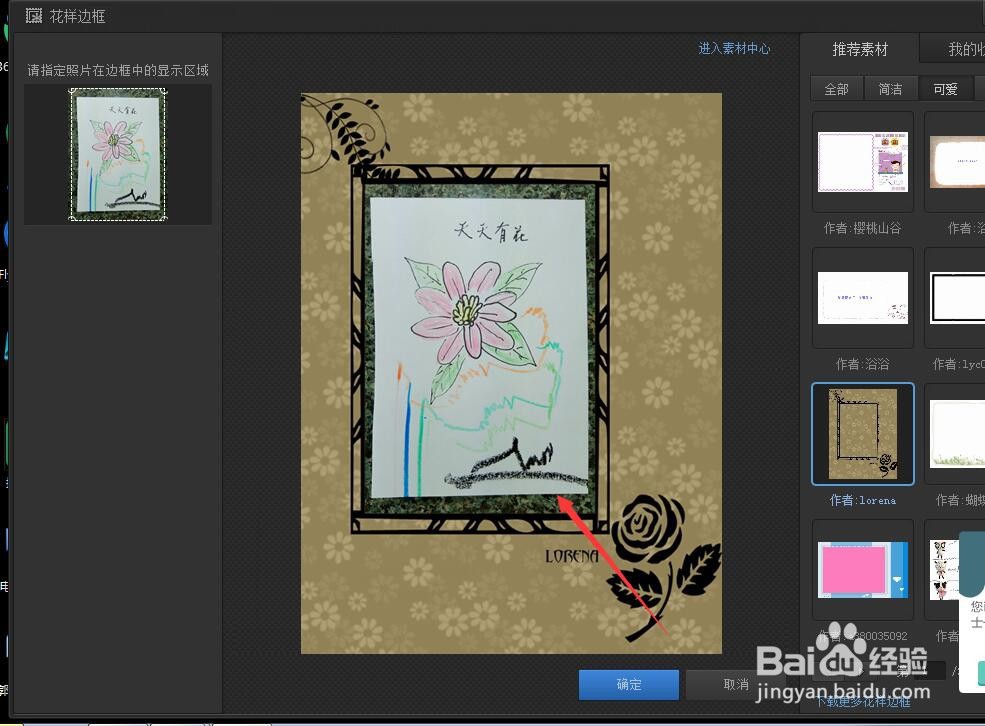
5、然后点击上方的【另存】按钮,如图所示。
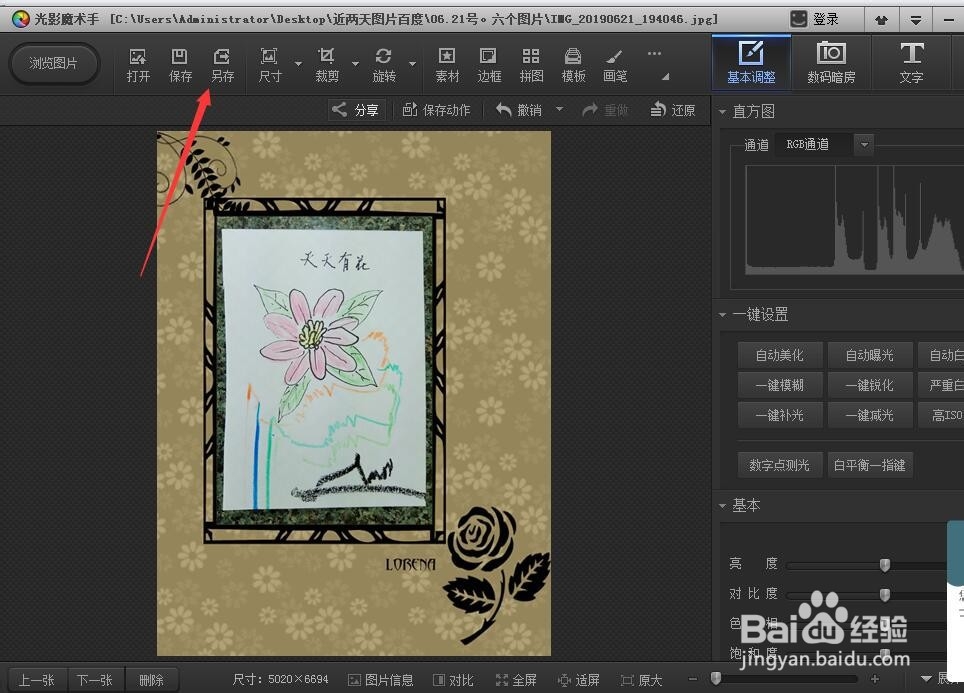
6、就可以将处理好的图片存放在自己想要放的位置了,大家也可以来尝试添加一下。
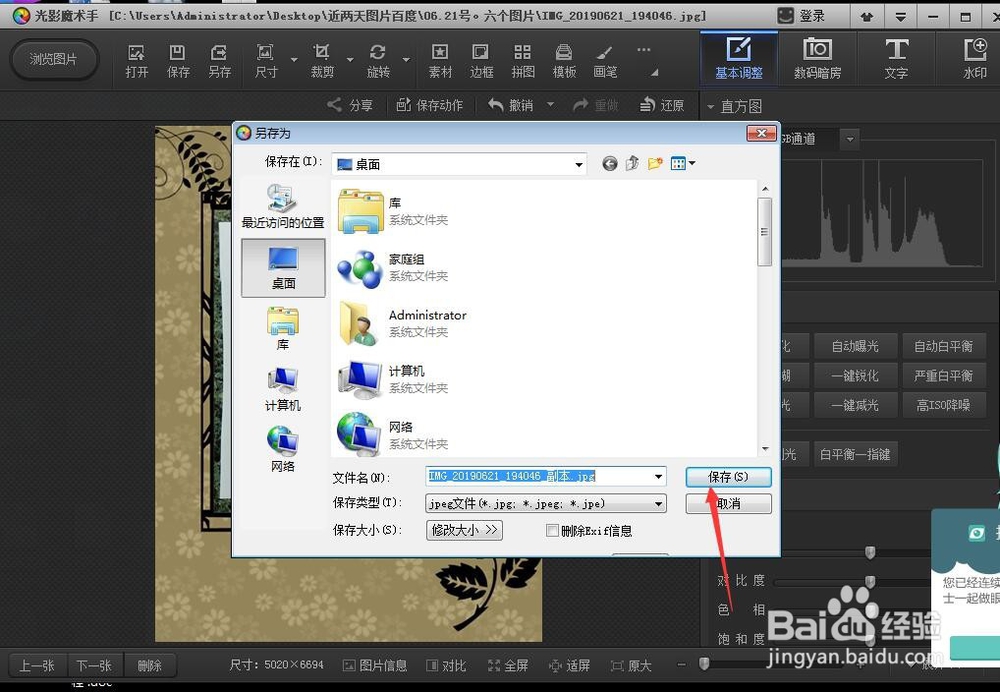
1、在自己的电脑上安装光影魔术手,然后找到光影魔术手的桌面图标,点击打开,如图所示。
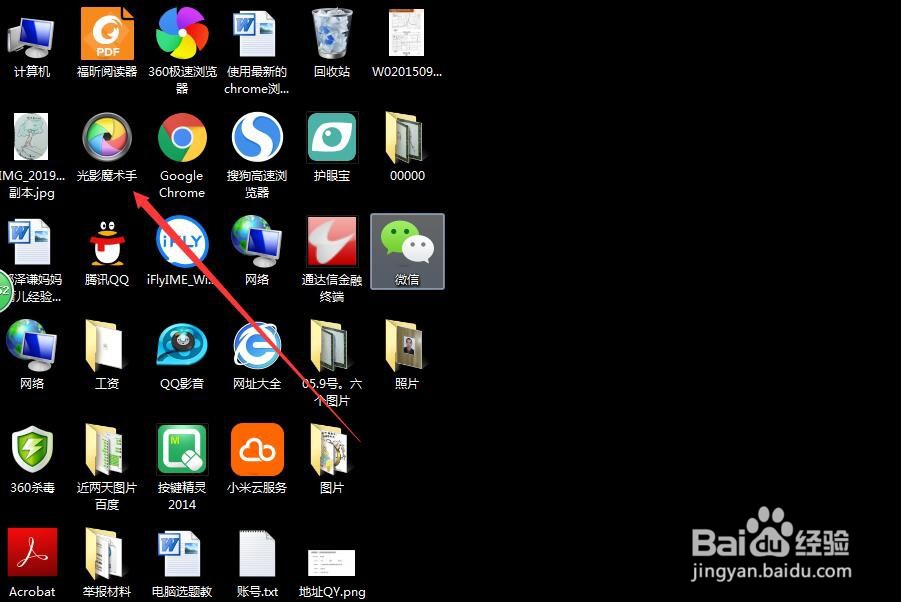
2、在光影魔术手的主界面点击左上角的打开按钮,然后选择一个想要添加边框的图片,如图所示。

3、找到上方的边框按钮点一下,然后找到【花样边框】选项,点击打开,如图所示。
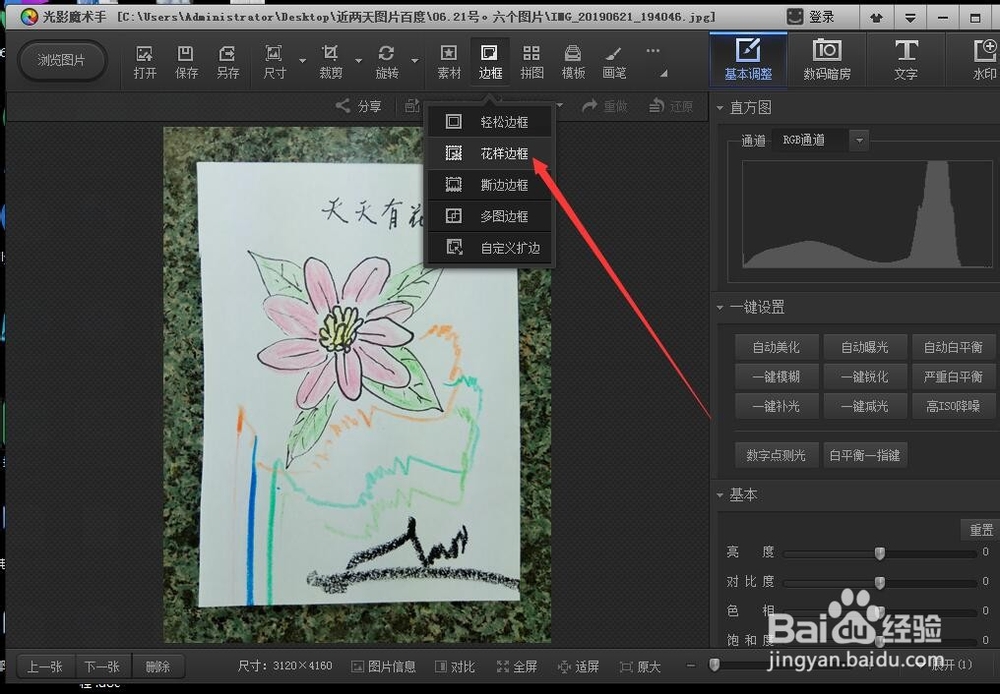
4、在右侧选择自己想要的边框类型,如图所示,选择好之后,点击下方的【确定】按钮。
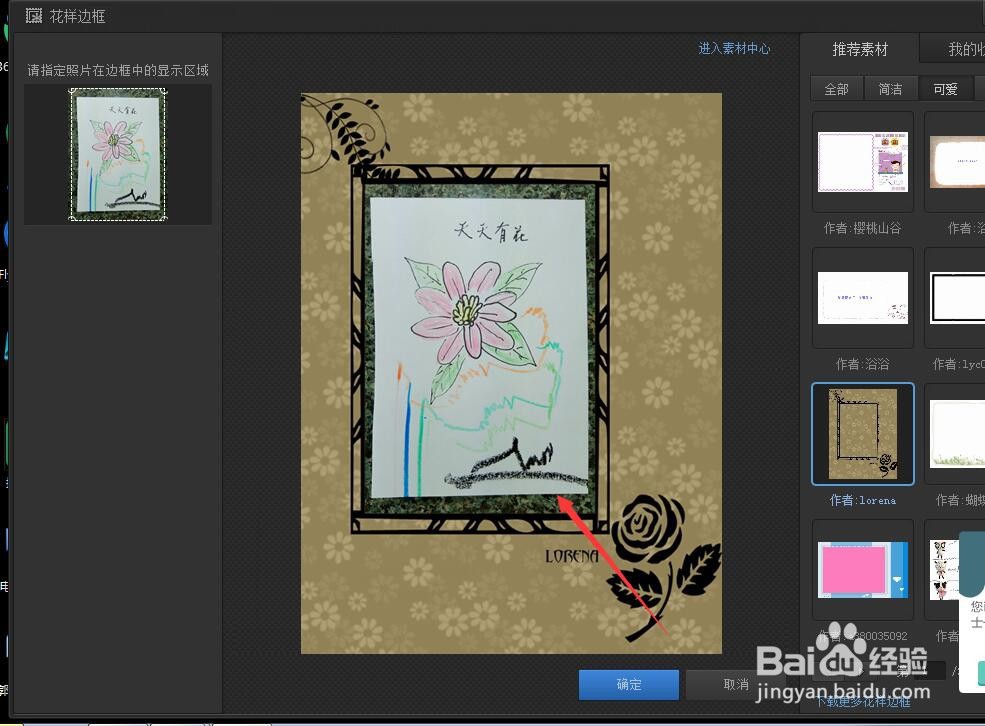
5、然后点击上方的【另存】按钮,如图所示。
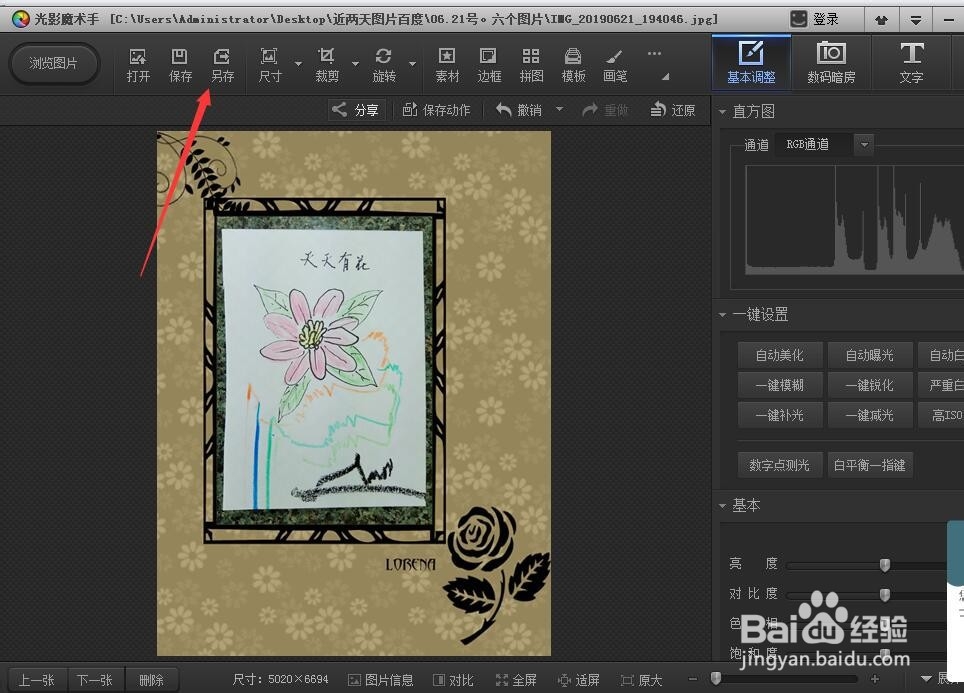
6、就可以将处理好的图片存放在自己想要放的位置了,大家也可以来尝试添加一下。